Step1
开启图档,并利用工具箱 / 笔型(钢笔)工具,将照片中的主角嘴唇描绘出来,再按下Ctrl+Enter将路径线转选取框,再执行Ctrl+C与Ctrl+V,将嘴唇复製一份出来。
Step2
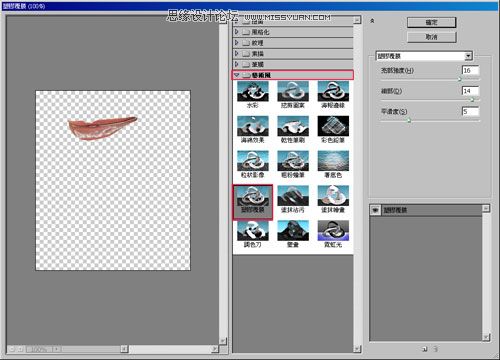
Step3
将图层混合模式更改为覆盖。

Step5
将图层1新增图层遮色片,并将前景色为黑色,再用工具箱 / 笔刷工具稍作修饰。

Step6
完成上步骤后,再建立一个色相 / 饱和度的调整图层,一样的将该调整图层的混合模式更改为覆盖,可任意修改唇蜜的色彩。
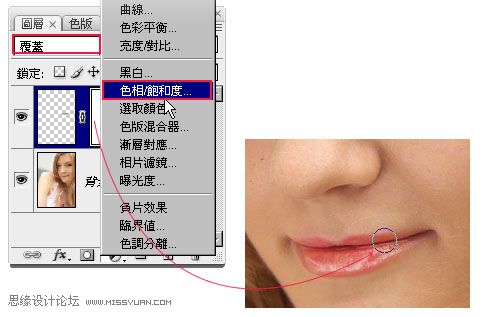
Step7
再利用笔刷工具,稍作修饰,就大功告成啦!
以上是ps实用教程:怎样用ps给人物涂唇彩的全部内容,希望对大家有所帮助,感谢您对2345软件大全的支持,更多
软件教程请关注2345软件大全。


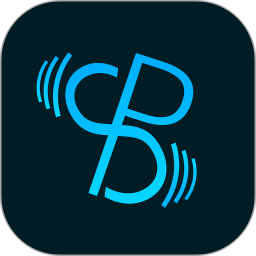









 相关攻略
相关攻略
 近期热点
近期热点
 最新攻略
最新攻略